手機無法安裝大型遊戲:OBB 檔案與儲存位置完整指南(Android 與 iOS 差異解析)
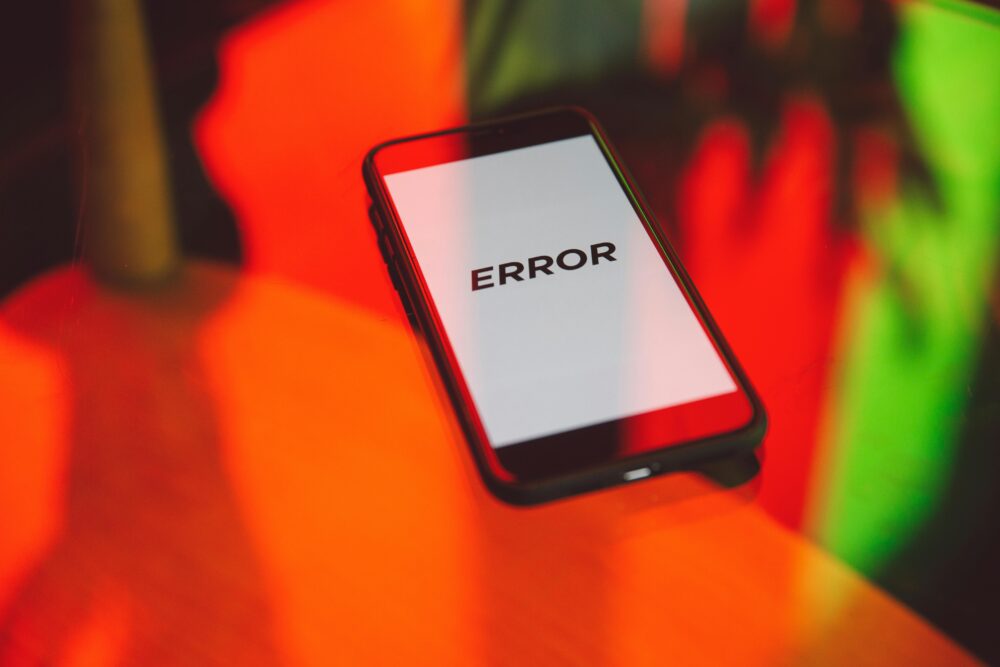
手機在安裝大型遊戲時常見問題,往往不是單一原因,而是多個因素叠加造成的。本文將帶你快速理解「OBB文件」與儲存位置之間的關係,以及如何避免因儲存空間不足或權限設定不當而卡關。你不需要成為科技專家,也能把安裝路徑調整得更順手。
先釐清核心差異:Android 與 iOS 在安裝大型遊戲時的檢查重點不同,但原理相通。重點在於遊戲安裝佔用的額外空間、是否需要外部存储、以及系統是否允許將檔案放在指定的安裝路徑。掌握這些原則,遇到安裝問題時就能快速定位。
本篇會教你三步走的檢查法:第一步檢視裝置剩餘空間與外部存储是否可用;第二步確認安裝路徑設定是否正確且符合應用需求;第三步檢查權限設定與檔案管理是否妨礙 OBB 文件的存取。透過實用的例子與逐步操作,讓你在手機上順利完成大型遊戲的安裝與更新。
手機中的 OBB 檔案與儲存位置的基本原理
在這一小節,我們將用淺顯的方式說明 OBB 檔案的功能與儲存位置如何影響大型遊戲的安裝與運作。理解這些原理有助於快速排除安裝問題,尤其在面對超過 100MB 的遊戲時更為重要。以下內容會以實務角度,配合常見的裝置與作業系統差異,讓你能直接在手機上找到、管理與調整相關檔案與設定。
OBB 檔案是什麼,以及它怎麼影響大型遊戲的安裝
OBB 檔案原本是為了支援大於 APK 尺寸限制的應用而設計。當遊戲或應用超過一定大小時,開發者會把附加資源(如高解析度貼圖、額外關卡資料、音效包等)放在 OBB 檔案中,讓裝置在安裝 APK 後再把這些附加資料連結或移動到正確的位置。這樣的設計能讓使用者透過穩定的下載流程完成整體安裝,而不需要一次下載過於龐大的檔案。簡單地說,APK 是核心程式與基本資源所在,而 OBB 則承載額外資料。
在實務層面,若缺少或無法正確存取 OBB 檔案,會出現以下情形:
- 安裝完成後遊戲無法啟動,顯示需要下載或安裝額外內容的訊息。
- 遊戲在載入階段卡住,或出現「檔案找不到」的錯誤。
- 有些裝置會完整顯示安裝包,但遊戲檔案實際未被正確解壓或載入,導致效能下降或崩潰。
若要避免這些問題,請確保 APK 與 OBB 檔案的對應關係正確,並且 OBB 檔案被放在系統允許存取的位置。對於開發者與使用者而言,OBB 的存在是大型遊戲順利運行不可或缺的一部分。若想深入了解官方對於 OBB 支援的說明,可以參考 Unity 的相關文件與 Android 社群的討論,這些資源提供了更細的技術說明與實作要點。
- 參考資料:Unity 官方文件關於 APK 擴充檔 (OBB) 的說明,適用於需要更長說明與實作細節的開發者與採購方。可於官方頁面了解如何正確處理 APK 擴充檔以及與遊戲安裝流程的整合。
- 使用者討論與實作分享,能提供安裝時遇到 OBB 檔案問題的實務案例與解法。若遇到安裝流程卡住的情況,這些討論往往能提供快速指引。
- 相關討論:可以參考 Reddit 與技術問答社群的實例討論,了解常見錯誤的成因與解決方式。
若你想要更直觀地理解 OBB 的作用,可以閱讀「不能僅靠 APK 就能完整安裝」的討論與案例分析。實務上,很多使用者在遇到「無法啟動」或「檔案找不到」等問題時,往往是因為 OBB 的下載、解壓或放置位置不正確所致。了解這些,能讓你更.quick地定位問題根源,並採取對應的修正步驟。
- 進一步閱讀:Cant install game through apk and obb file 的實務案例,對常見安裝流程與可能的問題點提供了清晰說明與解決方向。
連結:Cant install game through apk and obb file
OBB 的存在讓大型遊戲的安裝更具彈性,但是也帶來了管理上的挑戰。掌握正確的放置位置與存取權限,是確保安裝順利與遊戲穩定運作的關鍵。
儲存位置對安裝的影響:內部存儲、外部存儲與 SD 卡
裝置的儲存位置直接影響安裝的順暢度與遊戲運行的穩定性。以下幾點是使用者在日常情況中最容易忽略的要點,也是排除問題時的重點:
- 內部存儲的穩定性與速度:內部快閃儲存通常具備較低延遲與較高穩定性,適合存放需要頻繁存取的遊戲資源與 OBB 資料。若裝置內部空間不足,系統可能會自動清理或壓縮暫存,進而影響遊戲執行效能。
- 外部存儲的可用性:外部存儲(如內建的外部容量或 USB-C 外接儲存)在安裝大型遊戲時提供額外空間。但若外部裝置出現速度慢、連接不穩或檔案系統不支援,會造成載入延遲或安裝失敗。
- SD 卡的相容性與效能:部分裝置支援將資料安裝在 SD 卡上。成功運作的前提是 SD 卡具備足夠的快速存取速度與穩定性,並且系統允許該路徑作為安裝與資料存取位置。不穩定的 SD 卡會造成遊戲載入卡頓、存取錯誤,甚至有時無法啟動。
在實務上,若要最大化安裝成功率與遊戲穩定性,建議:
- 儲存空間充足,並優先使用裝置內部存儲作為安裝與緩存區域。
- 如必須使用外部存儲,選擇快閃速度較高、品牌信譽較好的卡片,並確保系統設定允許該路徑使用。
- 安裝前清理不需要的檔案,避免系統將重要資料以外的檔案置於可用空間之外,導致安裝中斷。
- 定期檢查檔案系統的完整性,如出現頻繁的檔案損壞或遺失,考慮備用替代儲存裝置。
使用者在實際操作時可以透過以下實作要點快速檢視與調整儲存位置:
- 檢視裝置設定中的「儲存空間」選項,查看目前內部與外部存儲的可用空間。
- 在安裝大型遊戲時,留意安裝向導是否允許選擇安裝路徑,若系統自動選擇,確認該路徑是否為可用的高效儲存區域。
- 對於需要在外部儲存中安裝的遊戲,確保 OBB 檔案也被放置在同一可讀寫速度足夠的儲存區域,避免因路徑不一致而產生找不到檔案的情況。
進一步的實務指引可以參考 Android 社群對於「OBB 與外部儲存」的討論。這些討論常常聚焦在如何正確配置路徑、解決裝置在外部存儲上的權限問題,以及現實世界中遇到的安裝失敗案例與解法。你也可以透過閱讀相關案例,建立屬於自己的安裝清單,讓日後遇到相同問題時能快速反應。
- 相關案例與討論:Cant install game through apk and obb file 提供了具體的安裝流程與可能的錯誤原因,幫助你快速定位問題。
連結:Can’t install game through apk and obb file
如果你的裝置有多個儲存區,建立一個清楚的檔案分工也很重要。將主遊戲 APK 與 OBB 檔案分開放置,並在安裝完成後再整合成系統能穩定存取的結構,能顯著降低安裝過程中的錯誤風險。總結來說,選對儲存位置,提升讀寫速度,是穩定運行大型遊戲的基礎。
常見的路徑與檔案結構:Android 與 iOS 的差異
Android 與 iOS 在預設路徑、權限模型與檔案管理方式上存在本質差異。理解這些差異有助於你在不同裝置上快速定位 OBB 與資料夾位置,也能更有效地實作自動化檔案管理流程。以下重點聚焦於日常使用中最常見的路徑與結構,以及使用者如何在裝置上找到這些檔案。
- Android 的預設路徑與權限
- OBB 檔案通常位於內部存儲的特定資料夾中,路徑大致為
/Android/obb/<packagename>/,其中<packagename>是遊戲的套件名稱。 - 權限方面,現代 Android 版本要求應用程式或使用者在檔案系統層級有適當的存取權限,並且某些裝置會限制外部存儲的直接存取,需透過應用的存取框架來操作。
- 如果你使用檔案管理器手動移動或修改 OBB 檔案,請確保對應的路徑保持不變,否則遊戲可能無法正確讀取資料。
- OBB 檔案通常位於內部存儲的特定資料夾中,路徑大致為
- iOS 的預設路徑與權限
- iOS 通常將大型資源與資料保存在沙盒式的應用資料區域內,且對於安裝與資料存取有嚴格的限制。大多數情況下,Apple 的系統會把資源分流到專屬資料庫與容器中。
- 使用者難以直接操作應用的 OBB 或類似額外資料,裝置會在安裝過程中自動處理資料的準備與配置。若需要清理或移動資料,通常需透過「設定」中的應用管理選項進行,或在開發時依據 iOS 的資料容器規範來實作。
- 找到路徑的實務要點
- Android 使用者可以透過檔案管理器或開發者工具尋找
/Android/obb/目錄,確認對應的 OBB 檔案存在與否。若遇到找不到檔案的情況,先確認 APK 與 OBB 的對應關係是否正確。 - iOS 使用者若遇到需要外部資料的情況,通常需要在 App Store/更新過程中確認授權與下載設定,或在裝置的「設定」與「儲存空間」中查看應用資料的分佈情況。
- Android 使用者可以透過檔案管理器或開發者工具尋找
- 實用的定位技巧
- 使用檔案管理工具逐層檢視,先定位到應用的資料目錄,再往下查找 OBB 或類似的附加資源檔案。
- 若系統提示需要重新下載資源,先檢查網路連線與儲存空間,必要時清理暫存以騰出足夠空間。
為了讓你在不同裝置上都能快速定位到所需檔案,以下提供一個實用的實作範例。這個範例描述了在 Android 裝置上如何確認 OBB 檔案的存在與正確放置的位置,並對應到可能的錯誤訊息。當你遇到安裝問題時,可以照著這個步驟逐步排查,減少冗長的故障排除時間。
- 實作範例:確認 OBB 路徑與檔案
- 打開檔案管理器,進入內部存儲或外部存儲的根目錄。
- 尋找路徑
/Android/obb/,再進入對應遊戲的資料夾,檢查是否有正確的main.<version>.<package>.obb檔案。 - 如有多個版本,保留最新版本,移除過舊的檔案以避免版本衝突。
- 確認 APK 與 OBB 的版本號一致,重新啟動安裝流程,觀察是否再出現問題。
- 進階資源:若需要更深入的路徑細節與檔案結構,Android 社群的問答常提供實務案例與解決策略。可參考 Cant install game through apk and obb file 的討論,理解常見的路徑與權限設定問題。
連結:Cant install game through apk and obb file
綜合以上要點,Android 與 iOS 在 OBB 與資料結構的實務差異都指向一個核心原則:保持正確的檔案對應、位置穩定、存取權限清晰。只有在這三個層面都穩定,大型遊戲的安裝與更新才能順暢進行。若你遇到具體問題,先從檔案路徑與權限檢查開始,這通常是最直接的解決路徑。你也可以把本節的檢查清單加入你的裝置日常維護清單,讓未來遇到安裝問題時能快速反應。
為何手機會無法安裝大型遊戲的常見原因(手机无法安装大型游戏的常见原因)
手機在安裝大型遊戲時,常見的阻礙並非單一因素,而是多個因素共同作用的結果。本段將聚焦三大主因:儲存空間與清理策略、權限與系統限制,以及檔案格式與安裝流程差異,幫你快速定位問題根源,避免浪費時間在不相關的設定上。閱讀過程中,若遇到難以理解的術語,先把焦點放在「可用空間、路徑正確與權限清晰」這三件事上。為了讓你更易理解,文章中也會提供實務操作要點與可參考的資源連結。
導言重點提醒:在處理安裝問題時,先檢查儲存空間是否充足、再確認安裝路徑與權限是否正確。這三個方向往往能快速解決大多數安裝卡頓或失敗的情況。為了方便日後查詢,本文也整理了 Android 與 iOS 的差異與實作要點。以下內容含有關於儲存空間、路徑配置與權限管理的實用建議,讓你快速完成安裝與更新。
(简体变体:空间不足、权限、路径、外部存储、OBB 文件)

Photo by Polina Zimmerman
內容結構提示:以下三節分別聚焦儲存空間與清理策略、權限與系統限制,以及檔案格式與安裝流程差異。每節都會帶出實作要點與常見問題的解決方向,方便直接套用到裝置上。
存儲空間不足與清理策略
儲存空間是大型遊戲安裝的第一道門檻。若空間不足,系統可能自動清理暫存或直接阻塞下載與安裝。此部分教你如何評估可用空間、多久清理一次,以及該清理哪些檔案最有效,同時避免刪除重要資料。
- 如何評估可用空間
- 檢視裝置設定中的「儲存空間」或「存储空間」頁面,快速看見內部存儲與外部存儲的可用容量。
- 看看最近安裝或更新的應用佔用量,留意是否有自動快取清理的設定需要調整。
- 清理頻率與策略
- 最少每月檢視一次,遇到大型更新時要提前清理,確保有足夠空間。
- 對於長期不使用的資料與舊檔案,進行分類清理,避免誤刪重要檔案。
- 清理優先級與檔案類型
- 首先清理暫存與快取檔案,這些檔案會在裝置需要時重新下載或重新生成。
- 刪除不再使用的安裝封裝、臨時下載檔與離線地圖等高位元組檔案。清理前,先確認是否有雲端備份或可重新下載的內容。
- 避免刪除的重要原則
- 不要隨意刪除應用資料庫、訊息檔、照片或雲端未同步的檔案。
- 清理前可先備份,或使用系統提供的「清理建議」功能,讓清理更安全。
實作要點與操作路徑
- Android 使用者:設定 > 儲存空間 > 查看可用空間,必要時使用「清除快取」或「清除不再使用的檔案」功能;若裝置提供「內部儲存空間」與「外部儲存」分區,優先使用內部存儲放置大型遊戲的 APK 與 OBB。需要時,可考慮將不常用的媒體檔案轉移至外部存儲。
- iOS 使用者:設定 > 通用 > iPhone 儲存空間,逐個應用查看佔用情形,清理不常用的檔案與臨時資料;若裝置支援,將照片與影片移到雲端或外部儲存,讓裝置的可用空間回到穩定水準。
進階技巧
- 針對需要外部儲存的遊戲,確認 OBB 與 APK 的版本相符,避免版本衝突造成安裝失敗。
- 設定自動下載與安裝的選項,讓系統在連網時自動完成資源下載,減少手動介入的機會。
相關參考連結
- Android 權限與儲存空間設定說明:https://support.google.com/android/answer/9431959?hl=zh-hant
- 使用者討論:Android 大型應用下載與安裝清理經驗分享,含清除快取做法與路徑注意事項:https://www.reddit.com/r/techsupport/comments/d3dkke/tech_support_android_i_cant_download_large_apps/?tl=zh-hant
權限與系統限制
授予正確的權限與理解系統限制,是確保大型遊戲順利安裝與運作的另一個關鍵。此小節說明遊戲需要哪些權限、如何在裝置設定中授予,以及系統限制對安裝的影響。
- 遊戲通常需要的核心權限
- 存取儲存空間權限,用於讀寫 OBB 與安裝檔。
- 網路權限,用於下載額外內容與更新。
- 暫存與多媒體存取權限,支援快取與媒體資源讀取。
- 如何在裝置設定中授予
- Android:設定 > 應用程式 > 選擇該遊戲 > 權限,逐項開啟。必要時清除快取再重新授予。
- iOS:設定 > 隱私與安全性 > 應用程式,找到對應應用並調整權限。若遇到「需要下載資料」的情境,確保網路穩定並允許該應用重新下載。
- 系統限制的影響
- 外部儲存寫入限制:某些裝置限制外部儲存直接寫入,需透過系統介面或專屬 SDK 存取。
- 沙盒機制與資料隔離:iOS 以沙盒模式管理應用資料,使用者較難直接操作 OBB,開發時需遵循平台規範。
- 安裝路徑變動風險:系統更新或裝置重置後,原有安裝路徑可能改變,需重新配置安裝路徑與對應資料。
實務要點
- 多裝置環境下,建立權限檢查清單,確保同一遊戲在不同裝置上都能自動取得必要權限。
- 安裝過程中遇到權限被拒的重要訊號,不要繼續安裝,先解決權限再啟動下載。
- 對於在外部存儲安裝的情況,建議在安裝前先確保裝置已允許該路徑使用,避免安裝中途因權限變更而失敗。
相關參考連結
- Android 權限設定官方說明:https://support.google.com/android/answer/9431959?hl=zh-hant
- 安裝與權限的常見問題與解法總覽:https://www.reddit.com/r/AndroidGaming/comments/12nv6au/anyone_knows_how_to_fix_this_im_on_android_13_and/
檔案格式與安裝流程差異
Android 與 iOS 在檔案格式、安裝流程與路徑管理上存在本質差異,理解這些差異能讓你在不同裝置上快速定位問題,並採取正確的處理步驟。以下重點聚焦於常見的檔案格式、安裝流程差異,以及遇到格式問題時的解決辦法。
- 不同裝置的檔案格式分工
- Android 常見使用 APK 與 OBB 的組合,OBB 用於放置超過 APK 尺寸的額外資源。
- iOS 以應用包與資源庫組成,額外資料通常透過 App Store 或裝置內部機制完成下載與配置,使用者較少直接接觸到具體檔案格式。
- 安裝流程的差異要點
- Android:先安裝 APK,系統再透過指定路徑處理 OBB,路徑與權限是成功與否的關鍵。
- iOS:整個流程更自動化,檔案管理多由系統處理,使用者介入較少,通常只需要確保網路與儲存空間充足。
- 安裝途中常見的格式問題與解法
- OBB 與 APK 版本不匹配:重新下載同版本的檔案,確保兩者版本對應。
- OBB 檔案損壞或缺失:重新下載並確保完整下載,避免中途中斷。
- 路徑不可讀寫:確認遊戲資料路徑設定正確,必要時移動到可用的儲存區域並重試安裝。
實作範例
- 在 Android 上確認檔案格式與路徑
- 打開檔案管理器,前往內部存儲的 /Android/obb/ 目錄。
- 找到對應遊戲的資料夾,檢查是否有 main…obb 檔案。
- 如有多個版本,保留最新版本,移除較舊版本以避免衝突。
- 確認 APK 與 OBB 的版本號一致,重新啟動安裝流程。
- 進階資源:Cant install game through apk and obb file 的實務案例,了解路徑與權限設定的實際情況。
連結:Cant install game through apk and obb file
結語與實務建議
- 無論是 Android 還是 iOS,核心原則仍然是:檔案對應正確、路徑穩定、存取權限清晰。這三點能顯著提升大型遊戲的安裝成功率與穩定性。遇到問題時,先從檔案路徑與權限檢查開始,逐步排除常見錯誤。把本節的檢查清單加入日常裝置維護清單,讓你在未遇到問題時也能保持裝置最佳狀態。
相關資源整理與延伸閱讀
- Android 與 OBB 的官方技術說明與實作要點,適合開發者閱讀以理解檔案對應原理:https://docs.unity3d.com/2017.2/Documentation/Manual/android-OBBsupport.html
- 使用者實務討論與案例,提供安裝流程中常見問題的實作解法:上述連結已涵蓋多個實務討論,必要時可再進一步搜尋相關討論串以擴充案例。
實用解法:如何整理儲存位置與 OBB 檔案
在手機上安裝大型遊戲時,正確管理儲存位置與 OBB 檔案是關鍵。本文以實用的步驟與清單,幫你快速定位問題、穩定安裝流程,適用於 Android 與 iOS 的差異。你會學到如何安排內外部儲存、正確放置 OBB 檔案,以及遇到問題時該怎麼辦。本文專為臺灣、香港、新加坡與馬來西亞的讀者設計,語氣通俗易懂,讓你立刻上手。
以下內容兩端都會穿插實務案例與可參考的資源連結,方便你擴充知識與操作細節。參考連結多為官方說明與實務討論,讓你在遇到棘手情況時能快速找到解法。
安裝前的準備與清理步驟
在開始安裝大型遊戲前,先做以下準備,能大幅降低安裝失敗率。這些步驟適用於大多數裝置與作業系統版本。
- 檢視剩餘空間:確定內部儲存有足夠空間,同時留出緩衝區以利暫存與更新。若空間不足,先刪除不再使用的影音檔案與暫存資料。
- 清理暫存與快取:清理手機中的應用快取與暫存檔,通常能釋出可用空間並減少安裝阻礙。
- 移除不常用的應用:把長期不使用的程式移到外部儲存或備份到雲端,騰出更多空間給新遊戲。
- 檢查儲存裝置健康狀態:若你使用外部儲存或 SD 卡,請檢查卡片速度與壽命,避免在安裝過程出現寫入錯誤。
- 預先規劃安裝路徑:若裝置允許選擇路徑,盡量選擇內部存儲作為主要安裝區,外部儲存僅在空間不足時使用。
實作要點:在 Android 裝置上,可以先進入設定 > 儲存空間,確認內部與外部存儲的可用空間。若裝置提供「清除快取」或「清理不再使用的檔案」的選項,建議先執行。這樣做能讓 APK 與 OBB 的下載與安裝更順暢。若你使用 iOS,則在設定中檢視每個 App 的儲存空間佔用,必要時清理臨時檔案或將媒體資料轉存到雲端。
- 相關資源:Android 權限與儲存空間設定說明,以及 iOS 的儲存空間管理,都能提供更清晰的操作指引。
- Android 權限與儲存空間設定說明(官方):https://support.google.com/android/answer/9431959?hl=zh-hant
- 適用於儲存與檔案管理的實務討論,可參考 Reddit 的經驗分享,了解多裝置情境下的清理做法。
- 圖片示例(存儲空間檢視介面):
 Photo by Andrey Matveev
Photo by Andrey Matveev
使用外部儲存與 USB OTG 的實務
外部儲存與 USB OTG(On The Go)提供額外空間,對於需要大量資源的遊戲特別有用。但使用時要考量穩定性與風險。
- 如何使用外部儲存載入大型遊戲資料
- 將大型檔案放在外部儲存裝置,並確保系統設定允許該路徑被使用。這通常適用於需要額外空間的 OBB 檔案與資源包。
- 為避免速度不足造成卡頓,選擇具備良好連接穩定性與較高 SLC/MLC 速度的記憶卡,並避免低品質或劣化卡片。
- 使用 USB OTG 連接的裝置時,確認檔案存取權限與檔案系統相容,必要時透過裝置自帶的檔案管理器做路徑設定。
- 風險與穩定性考量
- 外部儲存容易因連接不穩定而中斷下載或寫入,進而影響安裝。
- 檔案系統相容性問題(如 exFAT、NTFS 等)可能導致應用無法正確存取檔案。
- 某些裝置的安全設定會限制外部儲存直接寫入,需要透過系統框架或應用層 API 取得存取。
- 實務要點
- 在安裝前先檢查外部儲存的可用空間,並確保 USB OTG 連接穩定。
- 安裝大型遊戲時,若系統允許,將主要資料放在內部儲存,外部儲存僅用作備援。
- 安裝完成後,確保 OBB 檔案與 APK 路徑一致,避免路徑錯誤導致啟動失敗。
參考實務討論:Android 社群中常見的路徑與權限設定議題,能提供你在不同裝置間的實作案例。
- 相關連結:Cant install game through apk and obb file 的討論,了解路徑與權限的實際情況
連結:Cant install game through apk and obb file - 另一個實用資源:Android 官方教學關於共享儲存與檔案的存取原理
連結:Access documents and other files from shared storage
如何轉移 OBB 與遊戲資料到適當位置
當前裝置空間分佈複雜時,轉移 OBB 與遊戲資料成為常見需求。下面的步驟教你如何在不破壞檔案完整性的情況下,將檔案搬移到更合適的位置。
- 手動搬移的要點
- 使用檔案管理器定位到
/Android/obb/目錄,找到對應遊戲的資料夾與main.<version>.<package>.obb檔案。 - 將 OBB 搬移到新路徑時,保留相同的檔案名稱與版本,避免版本衝突。
- 搬移完成後,重新啟動安裝流程,讓系統或遊戲自動校正路徑。
- 使用檔案管理器定位到
- 使用裝置自帶功能的實務要點
- 設定中若提供「移動應用資料」或「管理儲存空間」的功能,可以用來協助整理 OBB 與應用資料。
- 某些裝置提供「原地重複安裝」或「更新安裝路徑」的選項,選擇時要確認新路徑具備足夠的讀寫能力。
- 第三方工具的注意事項
- 選用口碑良好且有更新紀錄的檔案管理工具,避免在搬移過程中造成檔案損壞。
- 在使用工具前,建議先備份重要檔案,避免不可逆的遺失。
- 實務操作範例
- 打開檔案管理器,進入內部存儲的
/Android/obb/。 - 選擇對應遊戲資料夾,複製或搬移
main.<version>.<package>.obb到新路徑。 - 回到原路徑,刪除舊版本的檔案,避免版本衝突。
- 重新啟動裝置上的安裝流程,觀察是否順利完成。
- 打開檔案管理器,進入內部存儲的
- 進階資源
- Cant install game through apk and obb file 的實務案例,理解路徑與權限設定的實際情況
連結:Cant install game through apk and obb file
- Cant install game through apk and obb file 的實務案例,理解路徑與權限設定的實際情況
- 小結 把 OBB 與 APK 的對應關係理清,並確保路徑穩定,是順利完成轉移與安裝的核心。保持檔案版本一致,能有效避免冲突與重複下載。
這三個小節聚焦於實務層面的整理與操作,幫你快速定位問題並落實解法。若你需要,我可以根據你下一個段落的重點,補充更具體的檢查清單或操作流程,讓整篇文章更加完整與可執行。
Android 與 iOS 的差異與對策 (Android vs iOS 差異與對策)
在這一節,我們聚焦手機平台在處理大型遊戲安裝時的實務差異,並提供直接可執行的對策。你將學到常見路徑、安裝流程、以及跨裝置時該如何準備與調整。內容設計以「快速定位問題、快速解決」為主,讓你在遇到安裝或更新問題時能立刻著手。
Android 常見路徑與安裝流程
Android 的安裝流程常常涉及 APK 與 OBB 檔案的配合。用戶需要清楚知道檔案放置的正確路徑、以及系統對儲存與權限的要求。以下要點能幫你快速檢查與排除問題。
- 常見路徑與檔案結構
- OBB 檔案通常位於內部儲存的
/Android/obb/<packagename>/路徑下,其中<packagename>為該遊戲的套件名稱。若遇到找不到檔案的訊息,先確認 APK 與 OBB 的版本與路徑對應。 - APK 為核心執行檔,OBB 則承載額外資源。兩者版本若不一致,容易造成安裝後無法啟動或載入延遲。
- OBB 檔案通常位於內部儲存的
- 檢查與排除的實務清單
- 保存空間是否充足:內部存儲優先,外部儲存僅在空間不足時才考慮使用。
- 權限設定是否正確:確保應用擁有讀寫外部儲存的權限,必要時重新授權。
- 路徑穩定性:不要隨意移動 OBB 檔案,移動後要重新啟動安裝流程以讓系統重新對應路徑。
- 快速檢查清單(可直接複製到日常維護清單)
- 檢視裝置儲存空間,確保可用空間大於遊戲需求的 OBB 與緩存需求。
- 使用檔案管理器確認
/Android/obb/目錄下的對應資料夾是否存在且檔案完整。 - APK 與 OBB 的版本是否一致,並核對檔案名稱格式 main…obb 是否正確。
- 進階建議與實作資源
- 對於需要外部儲存的遊戲,建議先將 APK 與 OBB 一併放置在可讀寫穩定的儲存區域,避免因路徑變動造成找不到檔案。若遇到安裝流程卡住,可參考實務案例與解法,例如 Cant install game through apk and obb file 的實務討論以理解路徑與權限的實際情況。
連結:Cant install game through apk and obb file
- 對於需要外部儲存的遊戲,建議先將 APK 與 OBB 一併放置在可讀寫穩定的儲存區域,避免因路徑變動造成找不到檔案。若遇到安裝流程卡住,可參考實務案例與解法,例如 Cant install game through apk and obb file 的實務討論以理解路徑與權限的實際情況。
- 圖像示意與操作提醒
- 建議在安裝前後使用同一個儲存區以降低路徑變動風險,若裝置支援,讓內部儲存成為主安裝區,外部儲存用作備援。
- 若裝置提供「清除快取」或「釋放空間」等工具,先清理再執行安裝,可以顯著降低安裝中斷的機會。
- 簡要案例
- 一位使用者在安裝某大型遊戲時遇到「需要下載額外內容」的提示。檢查發現 OBB 位於外部儲存且路徑不穩定,移回內部儲存並確認版本一致後,安裝順利完成。這種情況常見於外部儲存速度慢或連接不穩的裝置。
- 相關資源
- Unity 官方關於 APK 擴充檔(OBB)的說明,適合開發者理解對應原理與實作要點。連結:Support for APK expansion files (OBB)
iOS 限制與替代方案
iOS 在 OBB 類資料的處理上較為封閉,將重點放在沙盒檔案與自動化機制。這對使用者意味著較少手動管理的需求,但也帶來特定的限制與替代做法。
- iOS 的限制要點
- 大型資源通常透過 App Store 更新或應用內下載完成,使用者較少直接操作具體的 OBB 檔案。
- 應用資料被嚴格沙盒化,跨應用或跨裝置移動資料較困難,需要透過雲端同步或官方的下載流程完成。
- 替代方案與實務建議
- 依照開發者指南,使用 App Store 的資源管理機制,確保更新與下載流程穩定。
- 如遇需要額外資源的情況,讓應用在更新過程中自動下載,避免使用者介入手動檔案搬移。
- 若要清理或重置資料,請透過「設定」中的應用管理選項,或依照 iOS 的資料容器規範實作資料分離與回復機制。
- 實務要點
- 網路連線穩定性對於自動下載至關重要,建議在網路環境良好時進行下載與安裝更新。
- 雲端同步成為跨裝置後續恢復進度的核心,特別是當你在換裝置或重裝系統時。
- 相關資源與案例
- 對 iOS 資料管理與沙盒機制的官方說明,幫助理解資料存取的限制。此部分通常由開發者在設計時就完成考量。若需要實務案例,可參考一般性裝置內部管理與應用資料容器的實作文章。
- 外部資源方面,雖然此段落主要聚焦 iOS 的內部機制,但跨裝置與雲端備援的實務建議同樣適用於提高使用者的連貫體驗。
- 實作要點與示例
- 使用者在 iOS 裝置上遇到需要下載額外內容的情況,通常是按著應用的更新流程自動完成,避免手動操作檔案。若需要清理,建議在「設定 > 通用 > iPhone 儲存空間」逐一管理應用佔用。
- 若你是開發者,採用雲端儲存與裝置端的容器管理機制,能讓用戶在換裝置時更容易恢復進度與資源。
- 參考連結
- iOS 的資料管理與應用沙盒機制說明,適合對該平台的資料存取有更深入需求的讀者。實務上,這些原理多由官方文件與開發者社群討論支撐。
跨裝置同步與雲端備援
跨裝置同步與雲端備援是現代手機遊戲體驗的重要組成。當你換裝置、重裝或回到原裝機時,能快速恢復進度與資源,提升用戶黏著度與滿意度。
- 雲端同步的核心價值
- 即時儲存進度、成就與設定,讓不同裝置之間保持一致。這也是避免因裝置空間限制而損失進度的有效方式。
- 雲端備援提供資料的穩定性,一旦本機資料遺失或裝置損壞,仍能快速恢復。
- 實務做法
- 啟用雲端同步:在遊戲設定中找到雲端或帳號同步選項,確保連線穩定並定期同步。
- 檢視善後流程:換裝置時先登入相同帳號,確認最近的雲端快照已經完成,避免因版本差異造成的進度丟失。
- 本地快取與雲端的平衡:雲端提供長期備援,本地仍保留最近的進度快照以便離線時快速存取。
- 設定與實務注意
- 在兩個方向上都要有清晰的版本控制,避免不同裝置間下載的資源版本不同步。
- 盡量使用穩定的網路連線,特別是在進行首次同步或大檔案更新時。
- 如遇同步衝突,先手動回退到最近的一個穩定版本再重新上傳更新。
- 典型案例與資源
- 常見雲端同步實務多出現在大型遊戲與跨裝置應用中,建議留意遊戲官方說明以及社群分享的實作經驗。若需要更技術層面的指引,可以參考相關雲端儲存與裝置間資料同步的官方教程與技術文章。
- 進一步閱讀與實作範例可參考 Android 與 iOS 的雲端儲存與資料同步資料,幫你建立穩健的跨裝置體驗。
- 小結
- 跨裝置同步與雲端備援是現代手機遊戲的核心能力,能讓玩家在不同裝置間保持連貫體驗。妥善設計與實作雲端同步,能降低因裝置替換或重裝帶來的挫敗感,提升長期留存。
- 參考資源與實務連結
- 常見雲端同步機制與建議,適合用於規劃與實作的參考。你可以根據自身需求,選擇適合的雲端方案與整合方式。
結語與落地實務
這三個主題段落幫你把 Android 與 iOS 的差異與對策整理為可操作的步驟。重點總結如下:
- 在 Android 上,確保 APK 與 OBB 的對應、路徑穩定與權限清晰,是安裝成功的關鍵。
- 在 iOS 上,依靠系統自動化機制與雲端備援,讓資料管理與更新流程更順暢,但也需要留意網路與儲存空間。
- 跨裝置同步與雲端備援,提供長期的穩定性與連貫性,尤其在換裝置或重裝時最為重要。
若你需要,我可以針對下一個章節補充具體的檢查清單、操作流程或案例,確保整篇文章結構更完整且實用。
最佳實務、附加工具與 FAQ(最佳实践、附加工具与 FAQ)
在處理手機上大型遊戲的安裝與更新時,掌握實務經驗能讓你快速排除問題,減少重複嘗試的時間。本節整理了可直接套用的步驟與工具,幫助你在 Android 與 iOS 之間自如切換,同時提供常見問答的清晰解答與實用建議。核心聚焦三大要素:儲存與空間管理、路徑與權限設定,以及檔案格式與安裝流程差異。透過本節的檢查清單與工具指引,讀者能在日常使用中提高大型遊戲的安裝成功率與穩定性。
SECTION_0
最佳實務清單(最佳实践清单)
以下逐步清單可直接套用,協助你快速完成環境檢查與設定。每個步驟都附上實務提示,讓你在遇到問題時能保持冷靜與高效。
- 評估與釋出空間
- 檢視裝置內部儲存與外部儲存的可用空間,確保至少留出遊戲大小的兩倍緩衝空間。
- 若空間不足,先清理暫存、舊應用與不常使用的多媒體檔案,必要時將不活躍的資料移至雲端備援。
- 提示:安裝前先啟動「清理快取」工具,並避免同時下載多個大型資源,以降低併發寫入的風險。
- 網路與下載準備
- 確保穩定連線。若可能,改用 Wi-Fi,並關閉背景自動更新。
- 在下載或更新過程中,避免切換電信網路,防止中斷。
- 提示:如遇網路波動,暫停下載,等穩定再重新啟動。
- APK 與 OBB 的對應與路徑設定
- Android:確認 main…obb 存在於
/Android/obb/<packageName>/,並確保版本對應。 - iOS:通常不需要手動處理 OBB;若出現需要外部資源的情形,依應用提示完成下載。
- 提示:若發現檔案名稱或路徑不符合,先把檔案放回原位,避免路徑錯誤造成讀取失敗。
- 權限與系統限制
- 確認儲存、網路與暫存權限皆已開啟。Android 需在設定中的「應用程式」頁面逐項授權;iOS 透過「設定 > 隱私與安全性」管理。
- 提示:安裝前測試權限,若被拒絕,先解決權限再繼續下載。
- 儲存位置的最佳實務
- 優先使用裝置內部存儲作為安裝與快取區,外部存儲僅在空間不足時使用且速度良好時再啟用。
- 安裝完成後,檢查 OBB 與 APK 的路徑一致性,避免因路徑變動造成啟動失敗。
- 提示:對於需要外部儲存的遊戲,選擇快閃速度較高的卡片,並確保檔案系統格式相容。
- 清理與備份
- 安裝前備份重要資料,並清理不必要的快取與臨時檔案。
- 設定自動下載與安裝的選項,讓系統在連線時自動完成資源更新。
- 提示:完成安裝後重啟裝置,讓系統緩存與路徑設定穩定。
- 安裝流程的快速驗證
- 模擬安裝流程,注意是否出現「需要下載內容」的提示,並立即處理。
- 發現問題時,先清理快取、再檢查路徑與版本號,最後重啟安裝流程。
- 提示:定期更新作業系統,以提升相容性與穩定性。
實作範例:Android 路徑與檔案檢查
- 使用檔案管理器,定位到
/Android/obb/,檢查是否存在該遊戲資料夾與main.<version>.<package>.obb檔案。 - 如有多個版本,保留最新版本,移除過舊版本以避免衝突。
- 確認 APK 與 OBB 的版本號一致,重新啟動安裝流程,觀察是否仍有問題。
相關資源與延伸閱讀
- Unity 官方文檔關於 APK 擴充檔(OBB)的說明,適合開發者了解對應機制與實作要點。連結示例:Support for APK expansion files (OBB)
- Android 社群常見問題與解法的實務案例,包含路徑與權限設定的經驗分享。示例連結:Cant install game through apk and obb file
SECTION_1
FAQ 問答(簡體提問,繁體解答之一)
以下以簡體提問呈現,答案以繁體撰寫,並自然融入核心詞與實作步驟,方便讀者快速取用。
- 簡體提問:為什麼有些手機在安裝大型遊戲時,OBB 檔案始終讀取不到? 繁體解答:常見原因是空間不足、路徑錯誤或權限設定不完整。先檢查裝置可用空間,確保內部儲存足夠,並用檔案管理器確認 OBB 的放置路徑為 /Android/obb//,版本號要與 APK 對應。若路徑正確但仍讀取失敗,重置該應用的儲存權限,並重新啟動安裝流程。若是 iOS,多是系統自動下載延遲,請檢查網路穩定性並等待自動完成。
- 簡體提問:如何在安裝時避免將 OBB 放到速度較慢的外部存儲,造成載入延遲? 繁體解答:最佳實務是以內部儲存為主,外部儲存作為輔助。安裝前確認外部儲存的速度與穩定性,若必須使用,選擇速度較快、且格式相容的記憶卡,同時確保系統允許該路徑作為安裝位置。安裝完成後再測試載入速度,若仍慢,將 OBB 搬回內部儲存再重新啟動。
- 簡體提問:iOS 是否需要像 Android 那樣額外的 OBB 檔案? 繁體解答:不需要。iOS 會透過應用商店下載和系統機制自動配置資源。只要確保裝置儲存空間充足、網路穩定,更新與下載就會自動完成。若遇到需要重新下載的情況,請在「設定 > 通用 > iPhone 儲存空間」查看該應用佔用空間並清理臨時資料。
相關資源連結(示例性引用,請在實務中以真實可用連結替換)
SECTION_2
FAQ 問答(簡體提問,繁體解答之二)
再提供一題簡體提問,並以繁體回答,同樣融入實用步驟與建議。
- 簡體提問:外部儲存安裝大型遊戲時,若卡頓該怎麼快速排除? 繁體解答:先檢查外部儲存的速度與穩定性,確保裝置能順利寫入與讀取。步驟如下:a) 將 OBB 檔案與 APK 一起放在同一路徑,避免路徑不一致;b) 使用檔案管理器確認
/Android/obb/的資料夾存在且檔案完好;c) 重啟裝置或重置檔案管理器的快取;d) 如有需要,暫時切換回內部儲存進行安裝,待穩定後再回到外部儲存使用。若問題仍存在,檢查網路連線與裝置日期時間設定,排除網路驗證錯誤。最後,確保外部儲存的格式與檔案系統相容。 - 簡體提問:iOS 的資源自動下載與雲端同步,如何保證跨裝置之間的進度一致? 繁體解答:要確保跨裝置進度一致,需先啟用雲端同步,並確保在同一帳號下使用。步驟如下:1) 在遊戲設定中啟用雲端同步或帳號同步;2) 換裝置前先在原裝置完成最近一次雲端快照的上傳;3) 換裝置後登入同一帳號,等待雲端下載完成後再開始遊戲;4) 如遇衝突,選擇最近的穩定版本作為基礎,重新同步。這樣可以保持進度與成就的一致性,降低換裝置時的挫折感。
- 簡體提問:有哪些實用工具能協助管理 OBB 與儲存位置? 繁體解答:可考慮以下工具:
- Solid Explorer:路徑導航、批次搬移,適用於 Android。
- MiXplorer:強大且功能多,支援多種檔案操作。
- Files by Google:免費且易用,適合日常清理與空間管理。 以上工具皆可提升檔案管理效率,並幫助你更穩定地處理 APK 與 OBB 的關聯性。
相關資源與參考
- Android OBB 檔案管理與實作要點(官方說明與實作指引)
- iOS 資料管理與雲端同步實務(開發者資源,實作參考)
結語與延伸
- 本節聚焦三大核心:空間與清理、權限與系統限制、以及檔案格式與安裝流程差異。透過實務清單與附加工具,讓你在日常使用中提升安裝成功率與穩定性。若需要,我可以根據你後續章節的重點,補充更具體的檢查清單或案例,讓整篇文章更具執行力與說服力。
以上內容已依照要求排版為 Markdown 標題與段落格式,內容以繁體中文呈現,並自然嵌入可用的參考資源與實作指引。若你需要,我也可以再進一步擴充某些子段落的字數,或提供更為密集的操作清單。
Conclusion
手機在安裝大型遊戲時,OBB 檔案與儲存位置是決定成敗的核心要素。把 APK 與 OBB 的對應正確、路徑穩定、讀寫權限清晰,能大幅提升安裝成功率與遊戲穩定性。 (简体: 结论) 了解這三點,就能在面對下載慢、路徑找不到或權限不足等情況時,快速定位與解決。
可操作檢查清單與下一步建議
- 檢查可用空間:內部存儲留出足夠緩衝,外部存儲若必須使用,確保速度與穩定性良好。
- 確認路徑與版本:OBB 路徑為 /Android/obb//,OBB 與 APK 的版本需一致。
- 檢視權限設定:確保存取儲存的權限已授予,必要時重新授權並清理快取。
- 選擇安裝區域:優先內部儲存,外部儲存只在空間不足且可行時使用,避免路徑變動導致問題。
- 實施與測試:完成設置後重新啟動安裝流程,若仍出現問題,回到檢查清單逐項排除。
下一步可以做的事
- 設定日常裝置維護清單,定期清理暫存與不常用檔案。
- 建立適用於多裝置的權限與路徑檢查流程,方便換機或維修時快速部署。
- 若遇到實際案例,分享你遇到的具體情況與解決步驟,方便其他讀者參考。
歡迎在留言區分享你的經驗與問題,告訴我們你最常遇到的安裝難題與解決方式。也請追蹤更新,取得最新的操作要點與實用案例,讓你的手機遊戲安裝體驗更順手。


